스마트폰으로 팩스를 무료로 사용할 수 있는 어플 모바일팩스

이번엔 스마트폰으로 쉽게 사용할 수 있는 모바일팩스를 알아보겠습니다.
요즘은 웬만한 서류제출도 스마트폰으로 뚝딱하는데, 간혹 팩스로 받거나 보내야 하는 경우가 있습니다.
대표적으로 팩스발급을 많이하는 '건강보험득실확인서'도 모바일 팩스를 이용해서 간편하게 발급받아보실 수 있습니다.
프린터기 FAX가 없어도 간편하게 스마트폰으로 보내고 받는 방법 설명드리겠습니다.
모바일 팩스 다운로드 및 회원가입
1. 앱스토어 & 플레이스토어에서 모바일 팩스 어플 다운로드
이렇게 생긴 어플 다운로드 받으시면 됩니다.
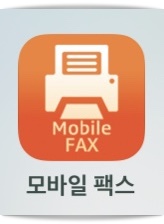
2. 회원가입
SK브로드밴드에서 서비스하는 어플입니다.
필수동의에 체크하시고 다음을 눌러주세요.
그러면 바로 사용하실 팩스번호의 선택지를 줍니다.
맘에 드시는 번호를 선택하시고 다음을 눌러주세요.
팩스 마지막 번호는 회원가입 때 기입하신 휴대폰 번호의 맨 뒷자리입니다.
인증요청하시고 인증번호를 넣고 완료하시면 회원가입 완료
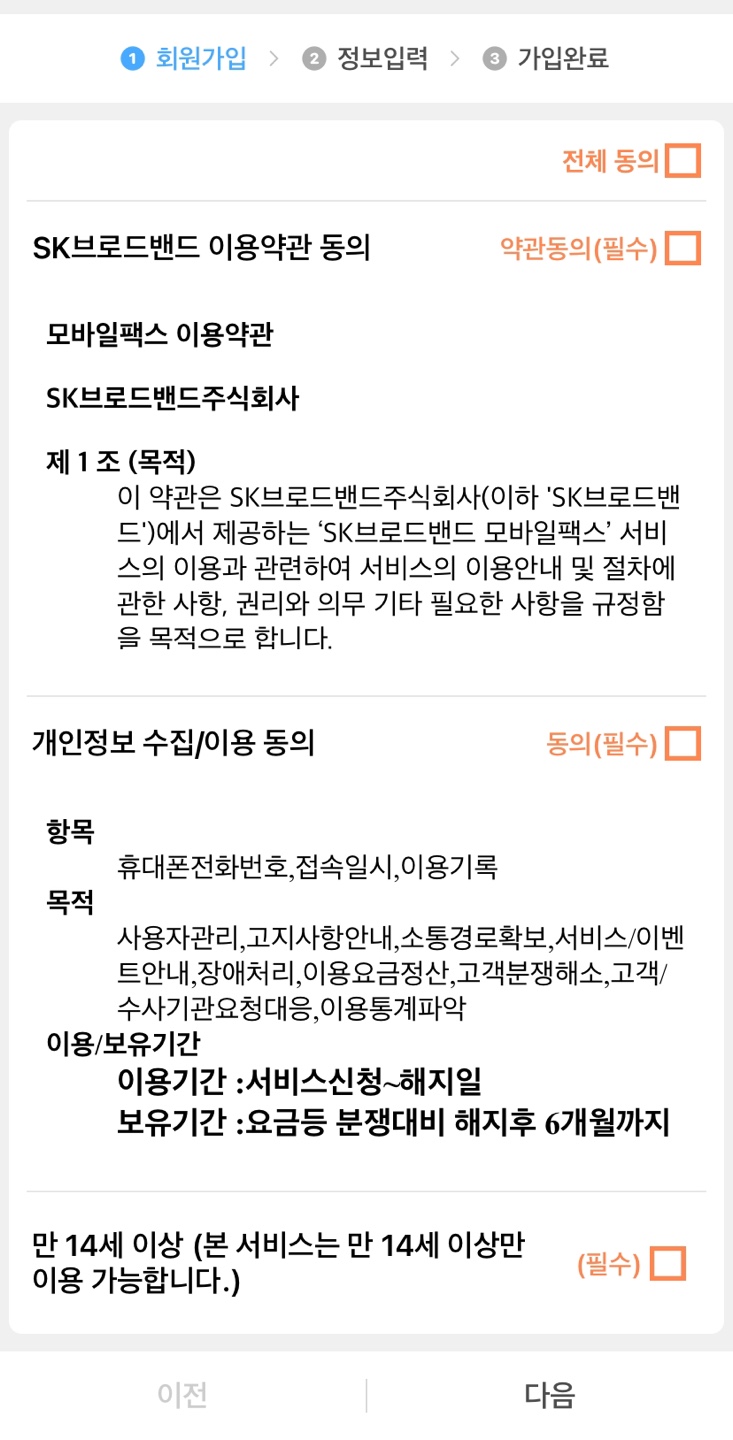
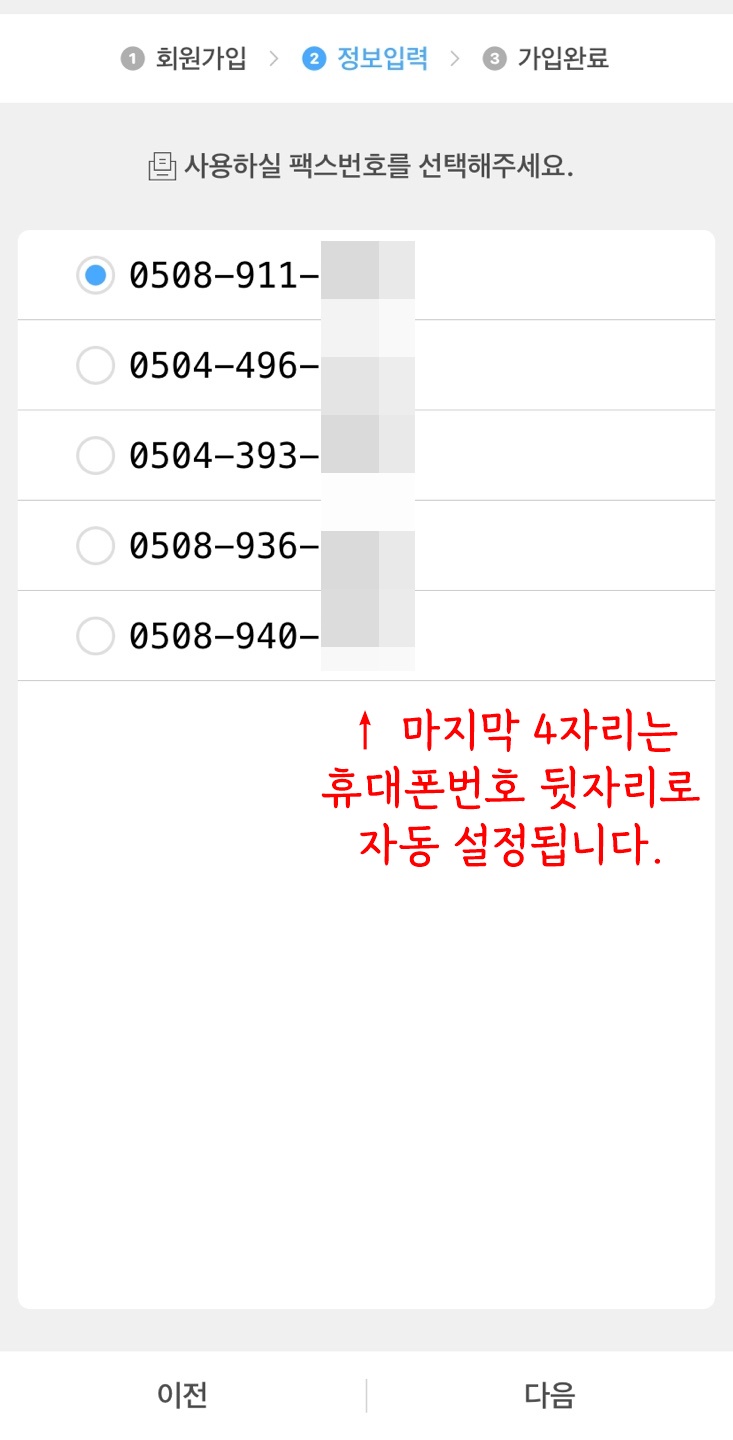

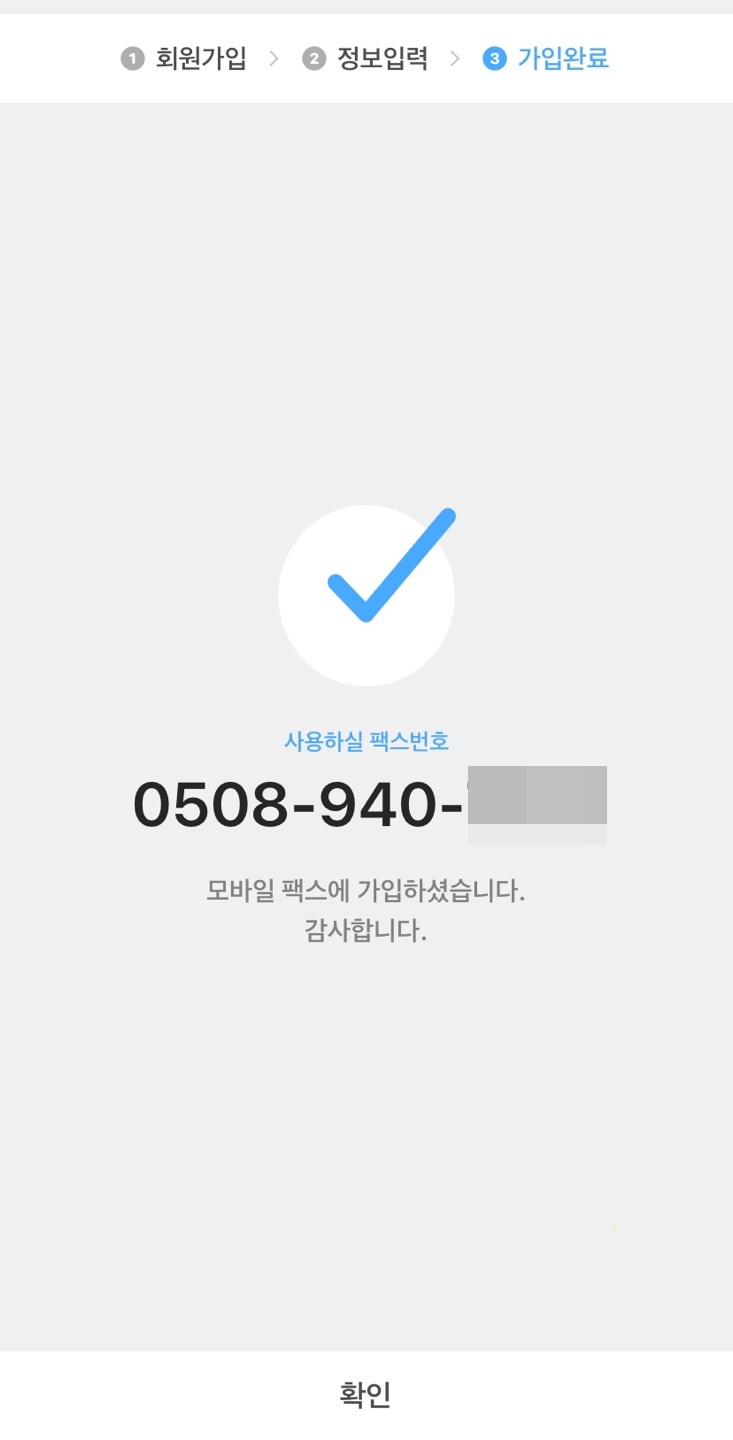
모바일 팩스 발송하는 방법
1. 모바일 팩스 발송자료를 선택
모바일 팩스로 보낼 파일을 선택해주세요.
여기서 팩스표지는 정확한 송신을 위해서 사용하는 1번 문서의 서식입니다.
표지내용은 직접 수정가능합니다.
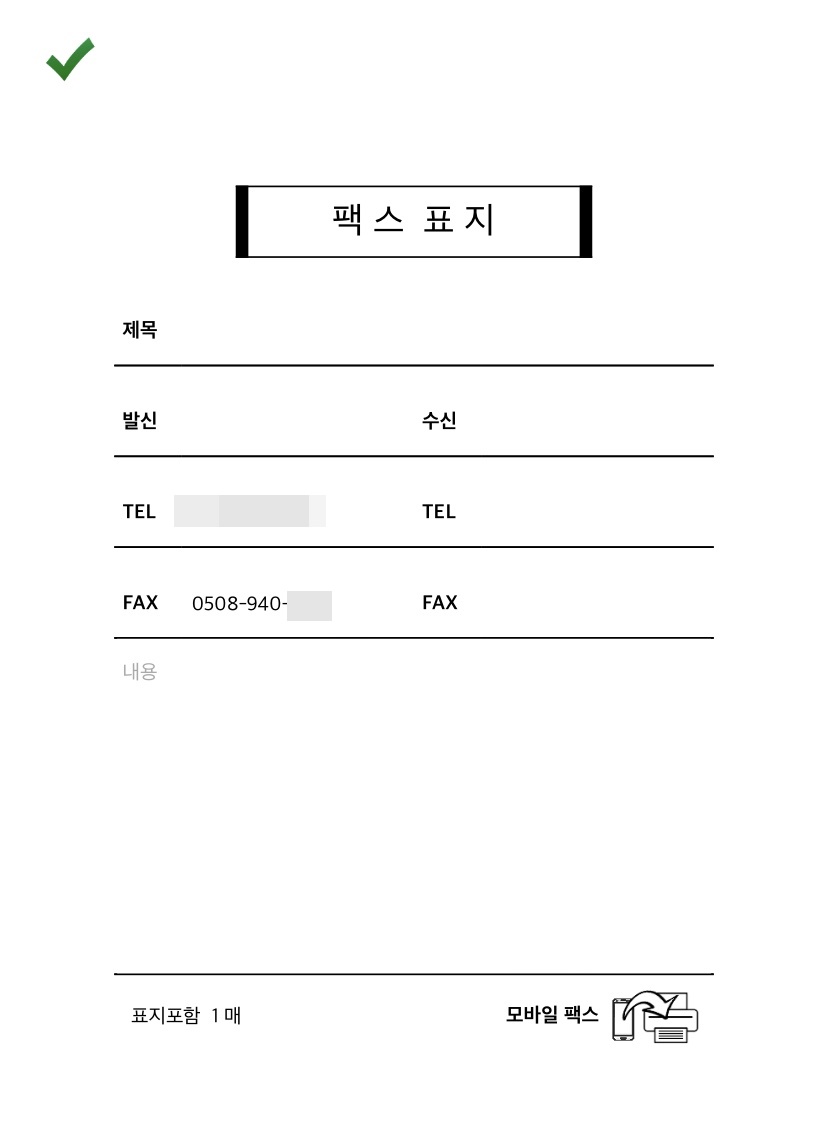
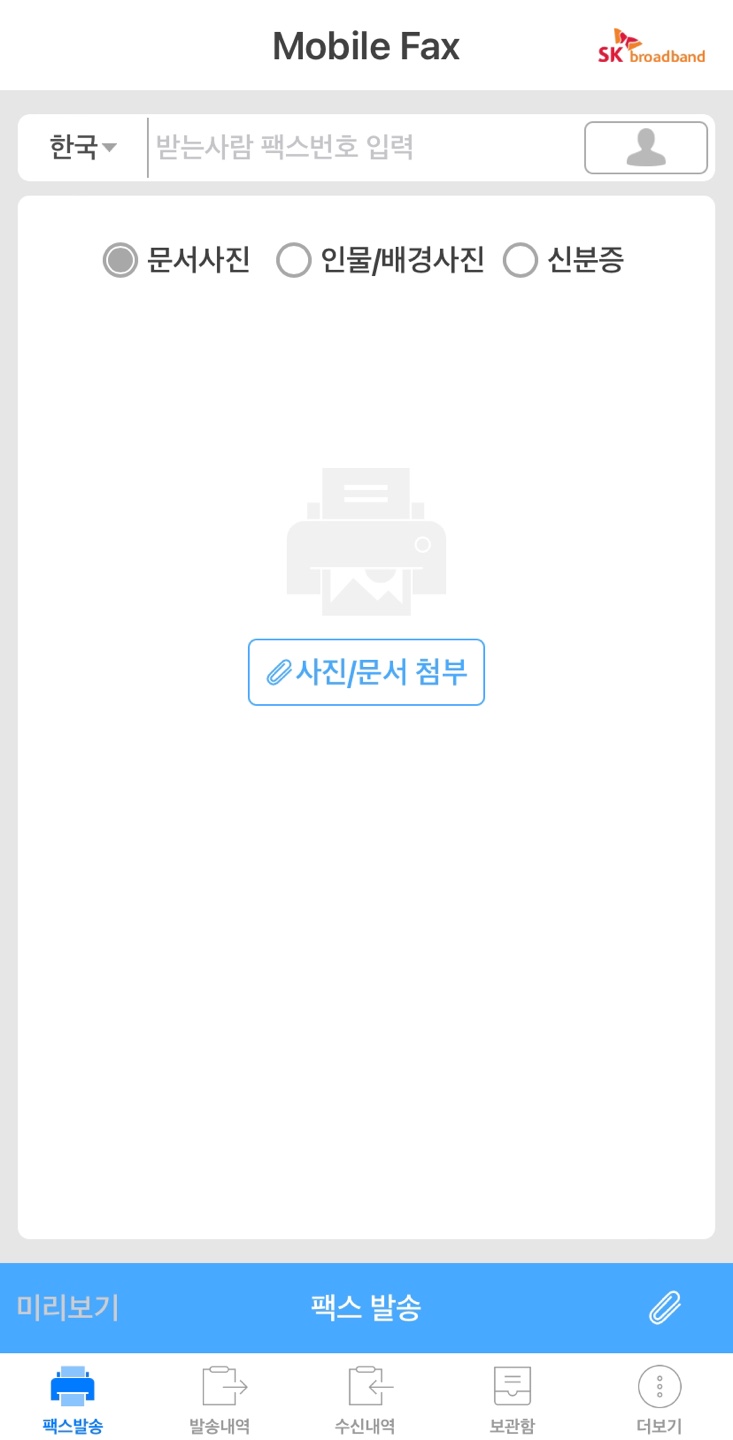

2. 파일을 확인하고 받는 사람 팩스번호 입력
보내시는 파일의 내용에 따라서 명확도를 비교하시고 선택하시면 됩니다.
팩스번호는 발송의 정확도를 위해서 지역번호까지 넣는 게 좋습니다.
모바일 팩스끼리도 서로 송수신할 수 있습니다.
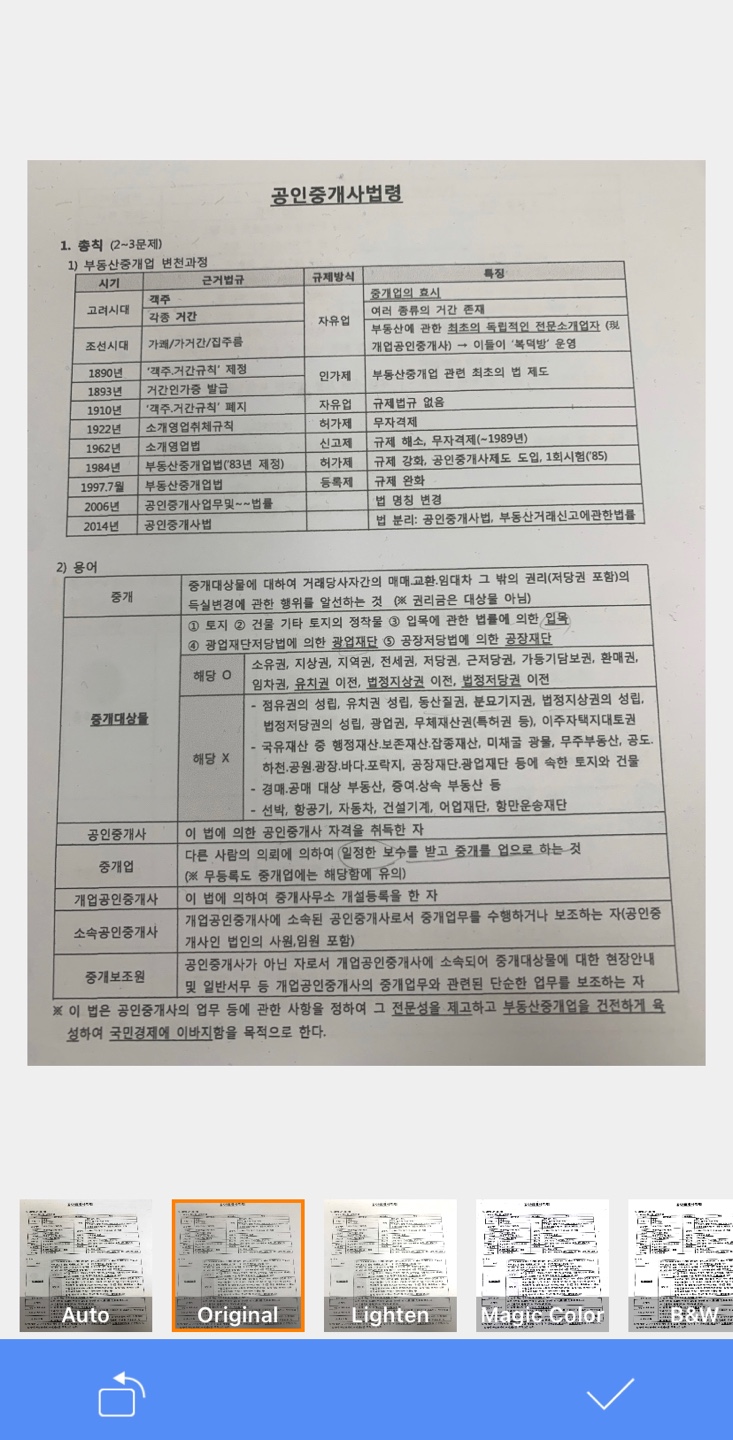
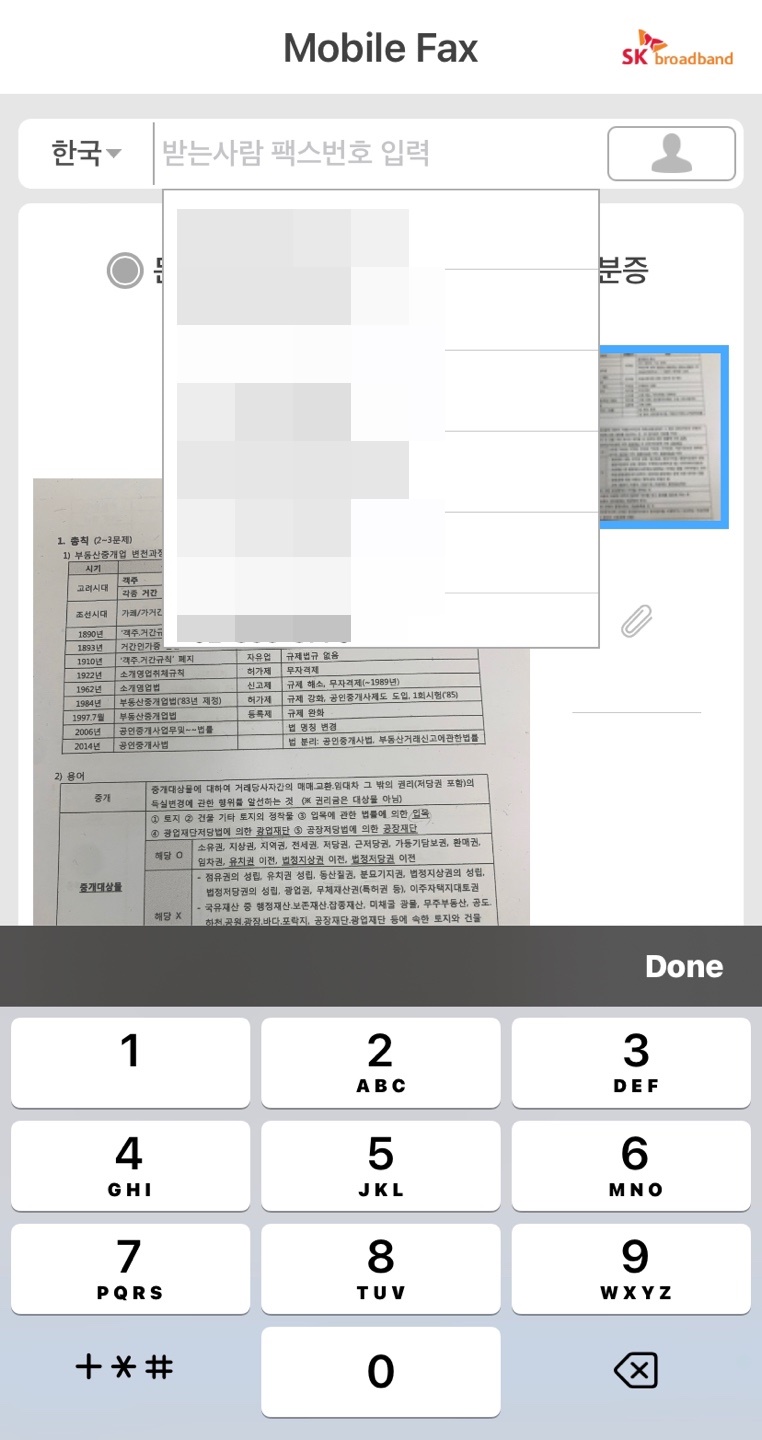
3. 발송내역 확인
발송내역을 확인하시면서 발송상태를 확인하시면 됩니다.

모바일 팩스 수신하는 방법
1. 나의 팩스번호를 확인
상대방에게 나의 팩스번호를 알려주고
수신내역에서 기다리시면 됩니다.
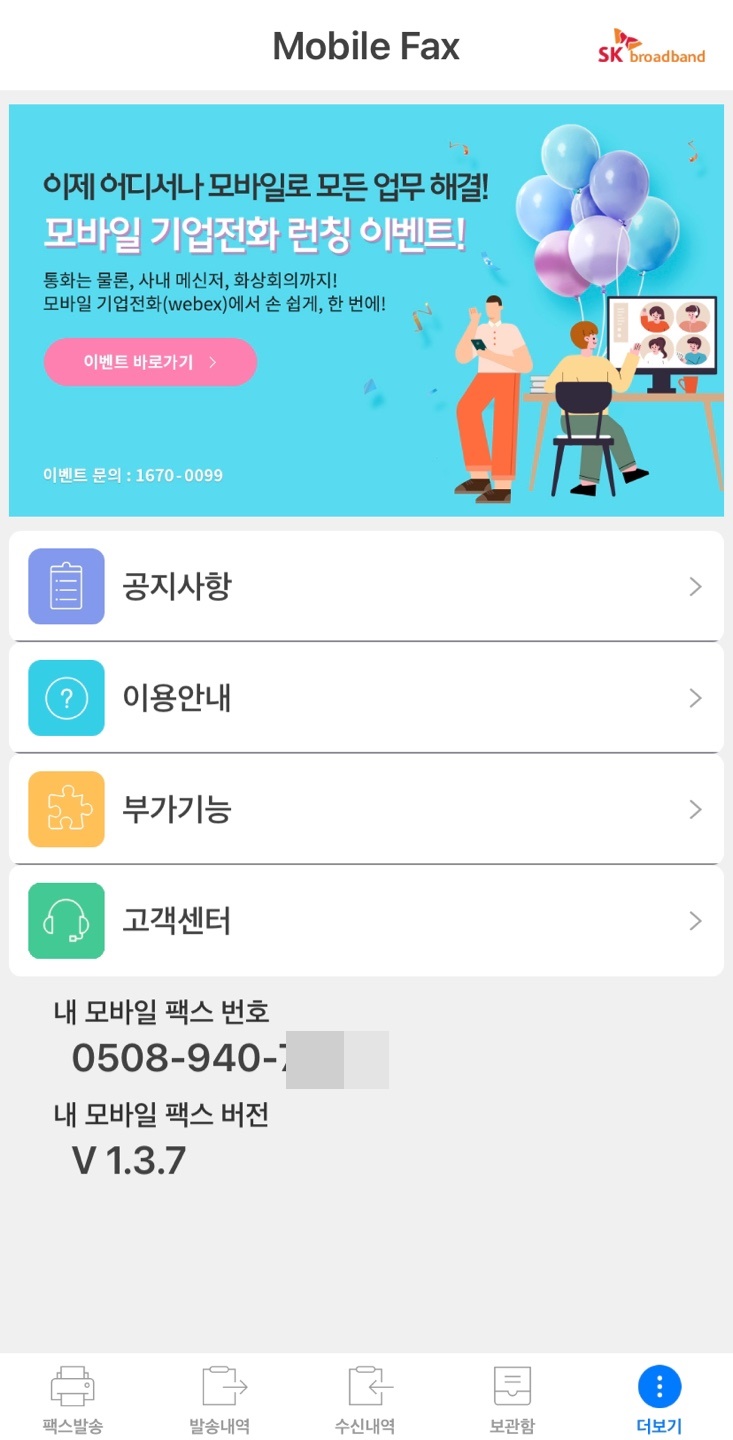

2. 수신팩스 확인하고 출력 · 저장하기
수신된 파일을 확인하시고 파일 이미지를 저장하시거나
프린트하셔서 사용하시면 됩니다.
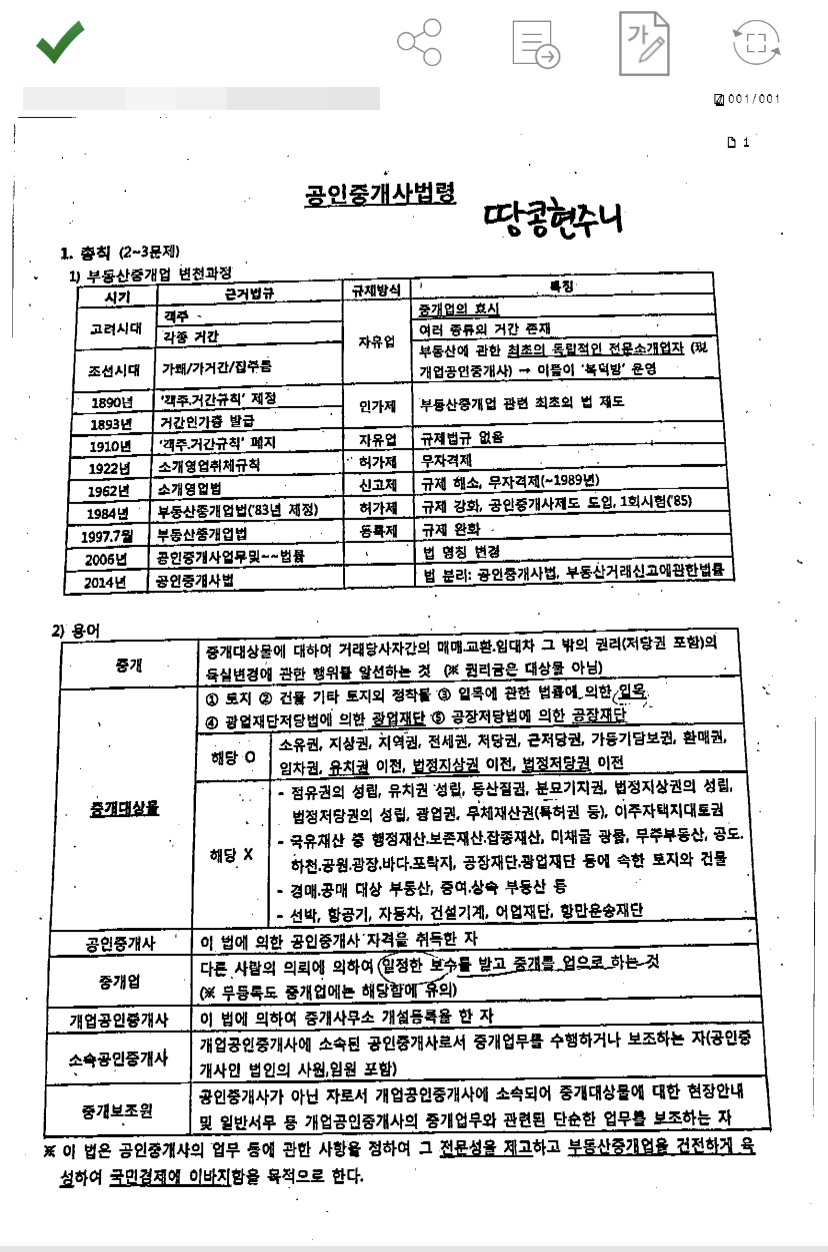
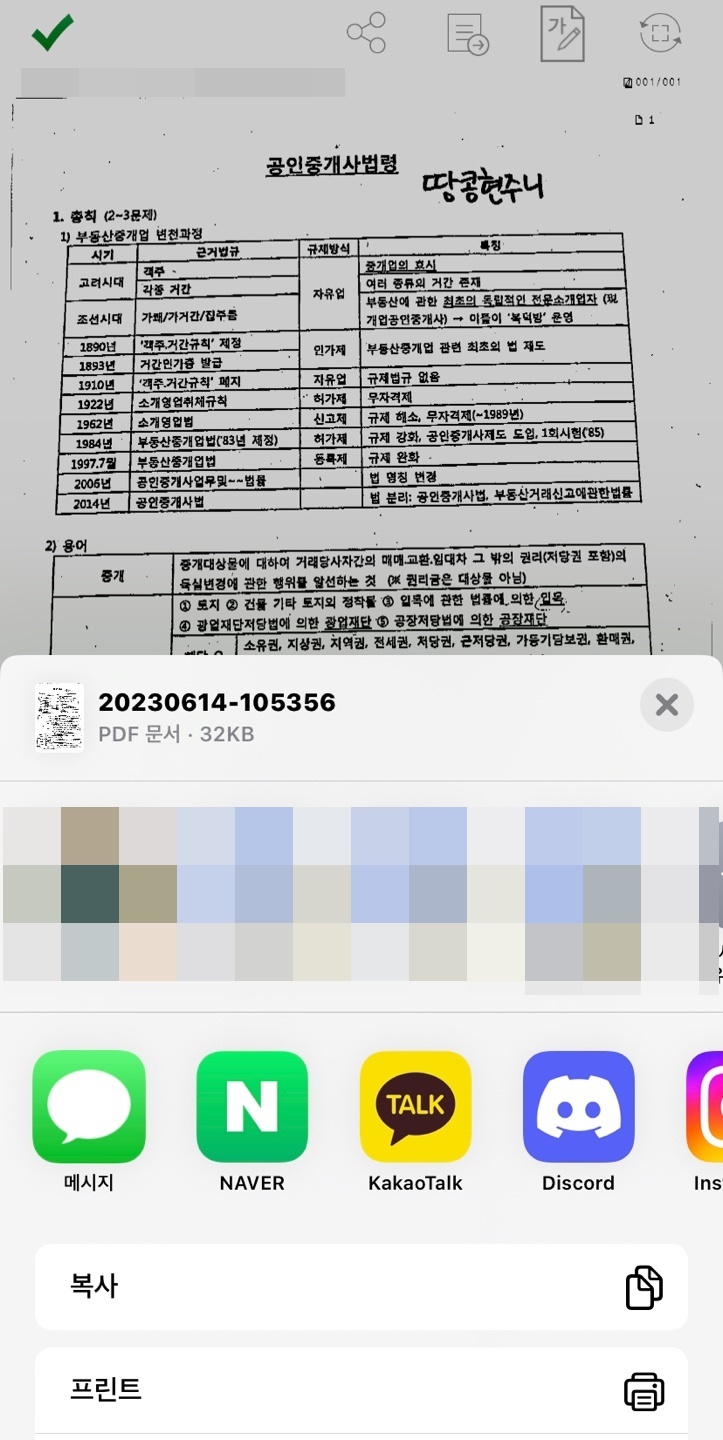
사용방법 너무 간단하죠?
언제 어디서든 스마트폰만 있으면 사용할 수 있는 애플리케이션 모바일팩스
이렇게 간편한 서비스를 무료로 이용할 수 있어서 감사하네요.
참고로 모바일팩스는 흑백스캔만 지원합니다.